設定・トラブル
OCN モバイル ONEのインターネット接続設定(iOS / iPadOS)|OCN アプリの使い方
OCN アプリで「OCN モバイル ONE」のインターネット接続設定(iOS / iPadOS)をする方法をご案内します。
※ アプリを使わずに設定したい方はこちらをご参照ください。
- OCNの設定・トラブル
-
サービスの種類
「新コース」をご契約された場合と、「新コース以外」の場合では、インストールする構成プロファイルが異なりますので、ご注意ください。※OCN モバイル ONEの「新コース」とは?
- STEP
- 1/20
SIMカードを機器本体に取り付け、認識されていることを確認します。
- STEP
- 2/20
Wi-Fi等でインターネットに接続し、以下のリンクから[OCN アプリ]をインストールします。

- STEP
- 3/20
[OCN アプリ]を起動します。

※ 画面・アイコン・名称等は端末により異なります。
- STEP
- 4/20
初めて起動した場合は[ご利用いただくにあたって]画面が表示されます。
内容を確認して各項目にチェックを入れ、[上記に同意する]をタップします。
画面が表示されない場合は次のSTEPにすすみます。
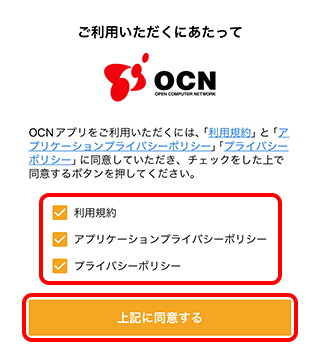

通知の確認画面が表示された場合
お客さまのご利用に合わせて選択し、画面を閉じてください。
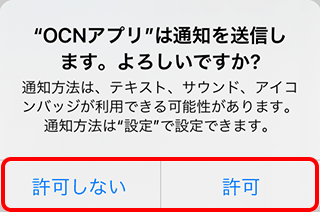
アプリの[ホーム]画面が表示された場合
-
[
 メニュー]をタップします。
メニュー]をタップします。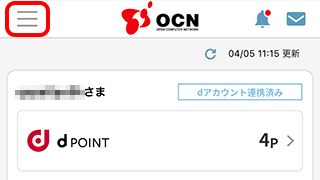
-
[OCN モバイル ONE接続設定]をタップし、STEP7へお進みください。
※メニューに[OCN モバイル ONE接続設定]が表示されていない場合は、一度アプリからログアウトし、OCN モバイル ONEのメールアドレスとメールパスワードでアプリにログインしなおしてください。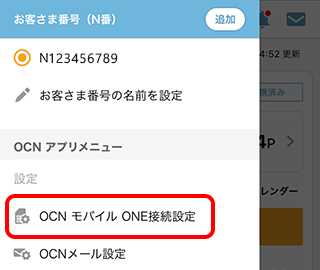
- STEP
- 5/20
チュートリアルの画面が表示されます。
[説明をスキップする]をタップします。
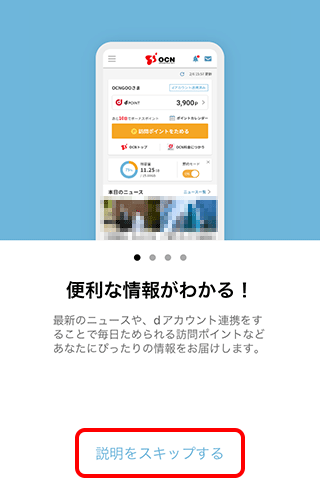
- STEP
- 6/20
[アプリの利用を開始する]画面が表示されます。
[OCNモバイルONEインターネット接続設定がまだの方はこちら]をタップします。
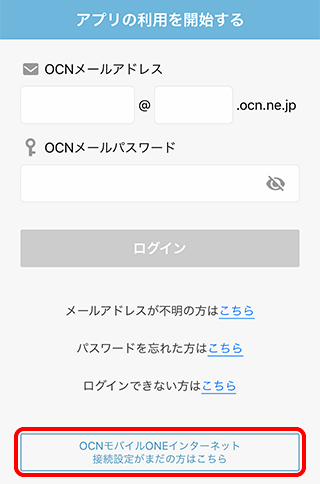
- STEP
- 7/20
[インターネット接続設定]画面が表示されます。
[モバイルネットワーク 設定を行う]をタップします。
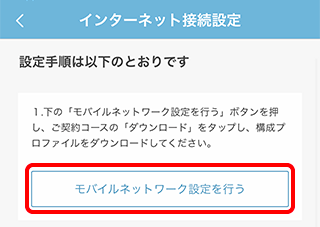
- STEP
- 8/20
構成プロファイルのダウンロードページが表示されます。ご契約コースの[ダウンロード]をタップします。
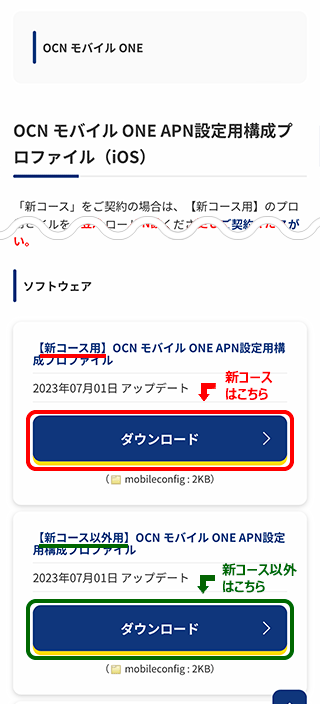

- STEP
- 9/20
ダウンロードの確認画面が表示されます。
[ダウンロード]をタップします。
- STEP
- 10/20
ホーム画面に戻り、[ファイル]をタップします。
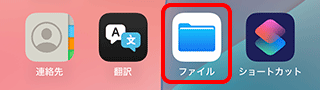
- STEP
- 11/20
ダウンロードされたプロファイルが表示されます。
[newcgn_ocn-cellular(またはocn-cellular)]をタップします。
※ 以下は「新コース」の場合の例です。
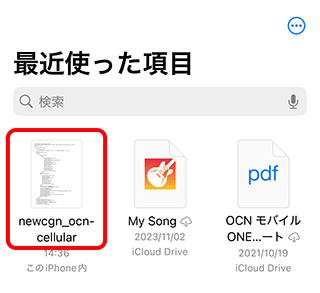

プロファイルが見つからない場合
画面下部から他の画面を選択してご確認ください。

- STEP
- 12/20
[プロファイルがダウンロードされました]と表示されます。[閉じる]をタップします。
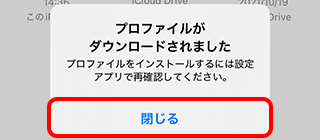
- STEP
- 13/20
ホーム画面を表示し、[設定]をタップします。
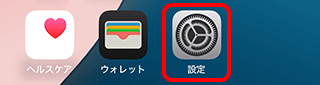
- STEP
- 14/20
[設定]画面が表示されます。
[ダウンロード済みのプロファイル]をタップします。
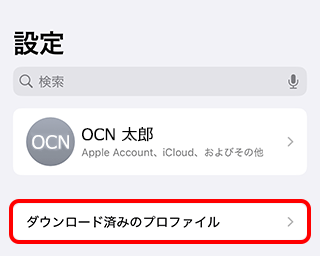

iPadOSの場合
画面左側の[設定]欄で[プロファイルがダウンロード済み]をタップします。
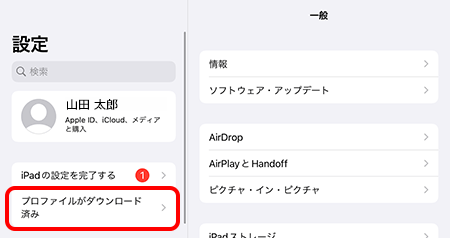
ダウンロードしたプロファイルが表示されていない場合
[Safari]以外のブラウザーを使用していると、ダウンロードしたプロファイルが表示されない場合があります。デフォルトのブラウザーを[Safari]に戻してから STEP4へ戻り、もう一度プロファイルのダウンロードをお試しください。
- STEP
- 15/20
[プロファイル]画面が表示されます。[インストール]をタップします。
「新コース」の場合の画面
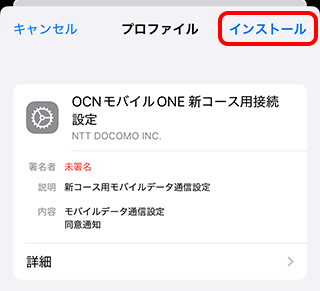
「新コース以外」の場合の画面
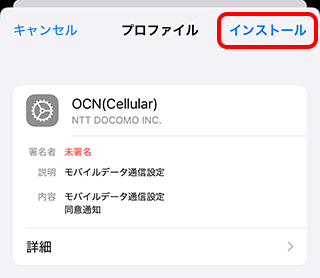

[パスコードを入力]画面が表示された場合
iOS / iPadOS端末のロック解除時に入力する英数字(パスコード)を入力してください。
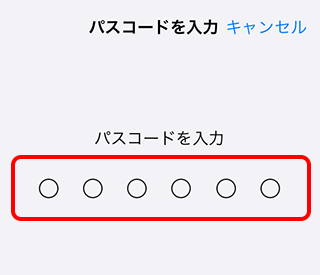
- STEP
- 16/20
[承諾]画面が表示されます。
[次へ]をタップします。
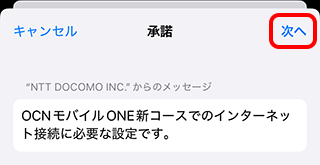
- STEP
- 17/20
[警告]画面が表示されます。
[インストール]をタップします。
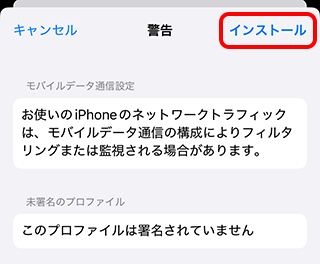

インストール中の端末で通話を行うと、通話が切れる場合がありますのでご注意ください。
- STEP
- 18/20
画面下に表示される[インストール]をタップします。
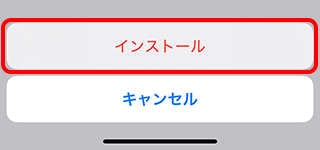

iPadOSの場合
画面中央に表示される[プロファイル]の[インストール]をタップします。
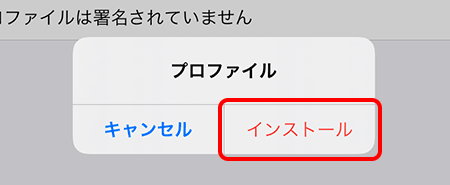
- STEP
- 19/20
[インストール完了]画面が表示されます。
[完了]をタップします。
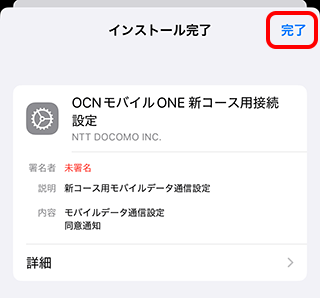

[プロファイルをインストールできませんでした]と表示された場合
すでに他のプロファイルが設定されている場合、新しいプロファイルのインストールに失敗することがあります。
以下の手順を参照し、インストールしなおしてください。
- STEP
- 20/20
[VPNとデバイス管理]画面が表示されたら、設定完了です。Wi-Fiをオフにしてインターネットに接続できることを確認してください。
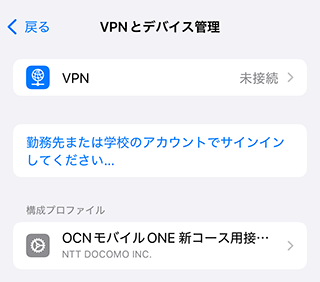

OCN アプリから節約モードの切り替えや通信容量の確認がしたい場合
アプリへのログインが必要です。
以下のページを参照してログインを行ってください。
アプリを使用しメールを新しく設定する場合は、以下のリンクを参照してください。
インターネットに接続できない場合は、以下のページへお進みください。
 アンケートにご協力をお願いします
アンケートにご協力をお願いします
「疑問・問題は解決しましたか?」
アンケート
お客さまサポートサイトへのご意見・ご要望をお聞かせください。
ご意見・ご要望がありましたら、ご自由にお書きください。
※ご意見・ご要望は、お客さまサポートサイトの改善に利用させていただきます。
※お問い合わせにはお答えできかねますので、個人情報の入力はご遠慮ください。

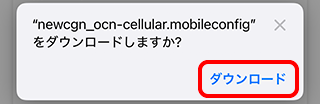
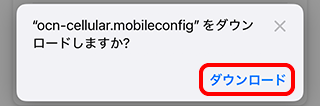
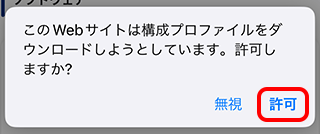
SIMカードが認識されない場合